10 trucos oficiales de Samsung para que le saques más partido a tu Galaxy S10
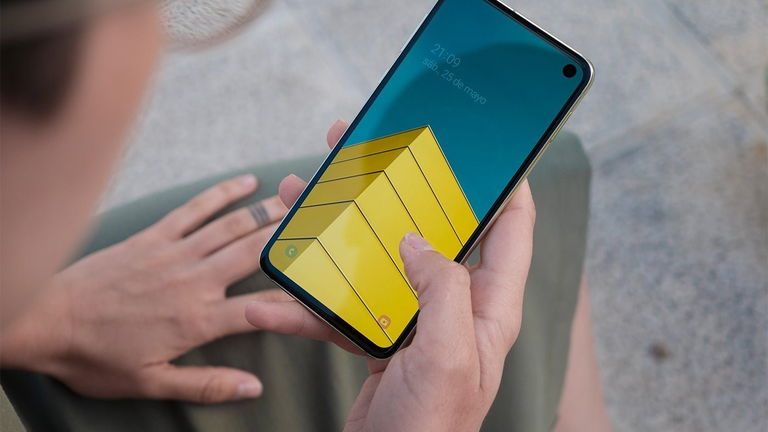
El 20 de febrero de 2019 fue la fecha elegida por Samsung para presentar dos de sus terminales más esperados del año: Samsung Galaxy S10 y S10+, con pantalla agujereada y lector de huellas ultrasónico. El paso del tiempo nos ha servido para conocer mejor ambos dispositivos y utilizar ese aprendizaje para darte algunas recomendaciones, como descargar la mejor app para tu Galaxy S10.
Samsung, que lo sabe todo sobre el funcionamiento de sus teléfonos móviles, quiere ayudarte a sacarle más partido a tu terminal ofreciéndote información muy interesante. Atención, porque no te puedes perder los 10 trucos oficiales que Samsung te da para que domines tu Galaxy S10.
10 trucos oficiales de Samsung para tu Galaxy S10
Accede directamente a las apps desde la pantalla de bloqueo
Samsung pone a tu disposición la comodidad del acceso a apps desde la pantalla de bloqueo sin que esto afecte a tu seguridad. Para utilizar esta vía rápida, escanea tu huella digital en la pantalla como lo haces normalmente y desliza hacia arriba, a derecha o izquierda, dependiendo de la app que quieras abrir directamente. Para cambiar las aplicaciones a las que puedes acceder desde estos atajos, debes entrar en Ajustes > Pantalla de bloqueo y seleccionar aquellas apps que más utilices.
Enséñale a Bixby todas tus rutinas
Al igual que sucede con las rutinas de Google Assistant, puedes automatizar aquellas tareas que quieres que el asistente de Samsung realice en ciertos momentos del día. Por ejemplo, puedes hacer que Bixby silencie las notificaciones cuando comiences a jugar a un juego, o que suene la música en cuanto te montes en el coche por las mañanas.
Las rutinas de Bixby son interminables, por eso Samsung te anima a descubrirlas y a utilizarlas para que tu vida con el Galaxy S10 sea más fácil. Abre el panel de notificaciones, desliza hacia la izquierda y pincha en Rutinas de Bixby para activarlas. Después, seleccionando Detalles, podrás entrar en el menú, habilitar rutinas preestablecidas o crear las tuyas propias.
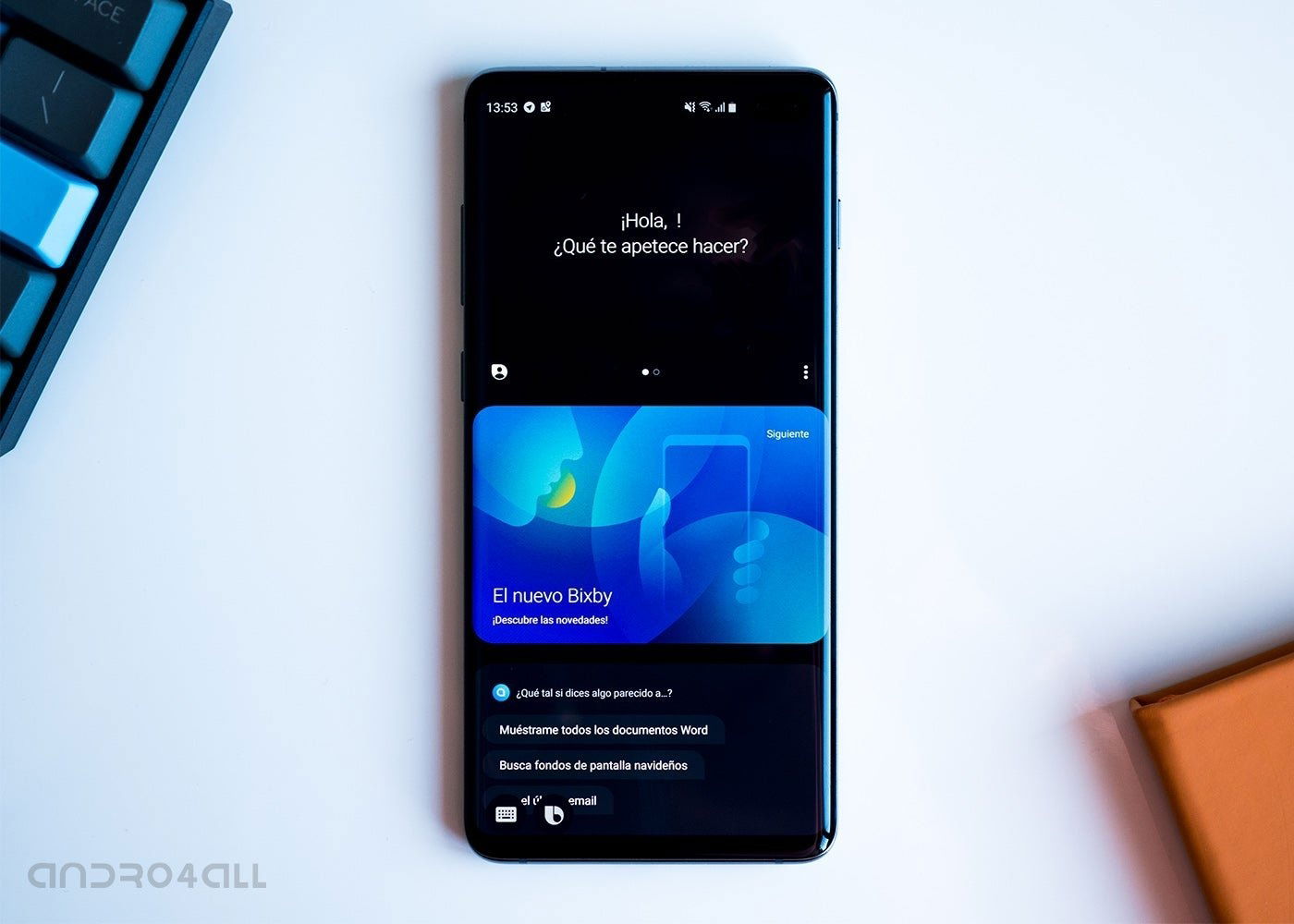
Controla mejor el Galaxy S10 con el "Modo operación con una mano"
Hay 5 cosas que el Galaxy S10 no tiene, pero hay otras que sí, como el "Modo operación con una mano" para que te sea más fácil utilizar el móvil cuando lo haces con una sola mano. Desde Ajustes > Funciones Avanzadas > Movimientos y gestos > Modo operación con una mano, puedes activar esta función para que la pantalla se reduzca. Tienes dos opciones: Gesto, que minimiza la ventana hacia el costado izquierdo o derecho para poder controlar todas las funciones con el pulgar, y Botón, que te permite ajustar el tamaño de la ventana minimizada.
Amplía tu pantalla con Gestos de pantalla completa
Aunque no lo supieras hasta ahora, puedes ocultar la barra de navegación de Galaxy S10 para que la pantalla sea completa. No te preocupes, puedes seguir navegando por el móvil mediante gestos. Activa esta función desde Ajustes > Pantalla > Barra de navegación > Gestos de pantalla completa. Habilitando esta última opción, la barra de navegación desaparecerá y tendrás que deslizar desde abajo para accionar las funciones de los botones táctiles. Si necesitas ayuda, con la sugerencia de gestos podrás ver hacia dónde deslizar para seleccionar las acciones.
Desconecta durante un tiempo con Silencio temporal
Tu terminal de Samsung también te permite olvidarte de llamadas y notificaciones de apps durante el tiempo que tú elijas. Para que no tengas que encargarte tú de activar y desactivar el modo No molestar, el Galaxy S10 cuenta con la función Silencio temporal. Al activarla, puedes elegir cuántas horas debe durar el silencio de las llamadas y notificaciones. Cuando pase el tiempo, el terminal volverá al Modo sonido automáticamente.
Ahorra batería con el modo adaptable
Ni un dedo tendrás que mover para que tu Galaxy S10 sepa cuándo debe ahorrar batería a lo largo del día. Desde Ajustes > Mantenimiento del dispositivo > Batería > Modo de batería, puedes activar la función Ahorro de energía adaptable, que estudia tus patrones de uso para mantener activas las apps que más utilices mientras logra que aquellas que no utilizas no consuman energía.
Además, ese modo adaptable habilitará automáticamente el modo de ahorro de energía cuando estés jugando, viendo muchos vídeos o utilizando el teléfono más de lo habitual. De esta forma, no tendrás que preocuparte de ir activando o desactivando el ahorro manualmente.
Perfecciona tus fotografías con Sugerencias de composición
Como ves, en tu Galaxy S10 hay funciones para todos los gustos, también para los amantes de la fotografía. Utilizando el aprendizaje automático creado tras analizar millones de imágenes, la herramienta Sugerencias de composición puede aconsejarte cómo debes tomar la foto para que esta sea perfecta.
Recurre a estas sugerencias cuando quieras tomar fotos de una sola persona, de paisajes o cuando estés en una localización con muchas luces diferentes. Aprovechando todo su conocimiento, el teléfono te recomendará cómo debes fotografiar para obtener mejores fotos. Puedes activar Sugerencias de composición desde Ajustes de cámara.
Mejora la composición con Líneas de guía
Las líneas de guía, también llamada cuadrículas, te ayudan a mejorar la composición de una imagen cuando aparecen en pantalla. El Samsung Galaxy S10 no podía ser menos, y también cuenta con esta útil función que puedes habilitar desde Cámara > Ajustes de la cámara > Líneas de guía. Así, podrás ubicar mejor los objetos en tus imágenes.
Deja que la Inteligencia Artificial haga su trabajo
Ya hemos visto que la IA de Samsung ha analizado millones de imágenes para perfeccionar su funcionamiento. No solo podemos comprobarlo con las Sugerencias de composición, también podemos hacerlo con la función Estilo en el menú de opciones al editar una imagen. Al activar este tipo de corrección, la IA trabaja para que el sujeto se diferencie mejor del fondo, además de poder aplicar filtros como Cómic o Pastel, que mejoran los colores de la imagen.
Conviértete en emoji con tu Galaxy S10
Samsung ha trabajado a fondo para mejorar el funcionamiento de sus AR Emojis, notándose una gran mejoría si los comparamos con los emojis de los Galaxy S9 y S9+. Con tu Galaxy S10, puedes crear tu propio emoji para que imite los movimientos de todo tu cuerpo en tiempo real.
Para crear tu emoji personalizado, abre la cámara y entra en AR Emoji > Crear mi Emoji. Siguiendo las indicaciones de la pantalla, podrás personalizar la animación, que quedará guardada en la sección AR Emojis. Ya está, no tienes que hacer nada más, solo animarte a probar las funciones Máscara, Seguimiento del cuerpo y Figura animada para disfrutar al máximo de los AR Emojis de tu Galaxy S10.